中望CAD中如何使用旋转命令
返回中望CAD中如何使用旋转命令
在使用CAD绘制图形的过程中,我们可能会出现一些绘制图形与预想效果出现角度或者长度等方面的偏差情况,那么我们就需要进行局部的调整偏差的角度,那么下面我们就一起来看看如何利用中望CAD在图形中使用旋转命令将其调整至合适位置吧!
下面给大家分享3种执行旋转命令的方式:
1. 如下图所示,我们将绘制完成的图形选中后,在右侧菜单栏中找到旋转命令,根据命令行指示即可调节成合适角度
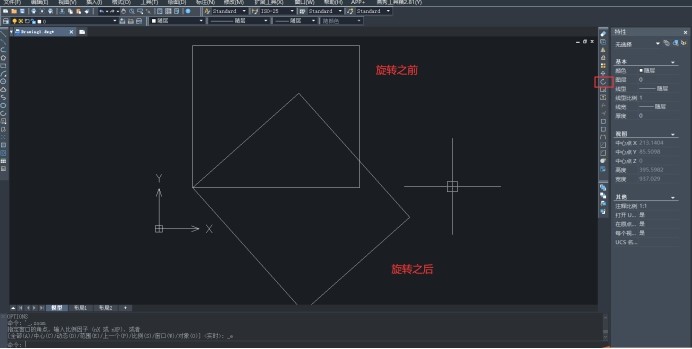
2. 如图所示在我们菜单栏的上方找到“修改”选项,下拉菜单栏中找到【旋转】命令并选中,如上述操作也是根据命令行就可以对图形进行旋转操作

3.通过命令栏中输入快捷命令【RO】,如下图所示选中【ROTATE】这一项,也可以调用旋转命令;可以在命令栏中输入精确的旋转角度,回车确认即可完成旋转操作

注意:在我们使用旋转命令的时候,需要先执行旋转命令,选中需要调整的图像对象,作为旋转的旋转中心,然后用鼠标移动至对应的位置即可
以上就是中望CAD中如何使用旋转命令的方法和步骤啦,大家可以尝试操作一下哦!
推荐阅读:CAD软件
推荐阅读:中望ZWCAD【XREF】功能说明



























